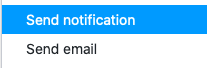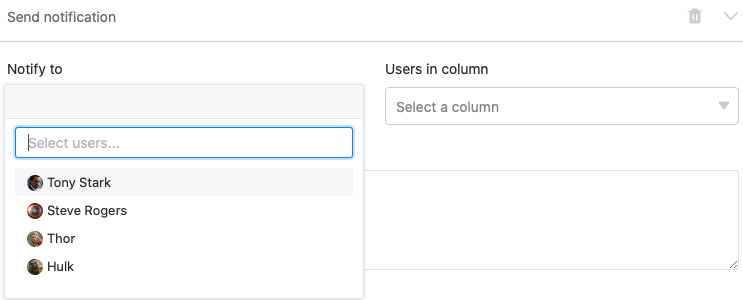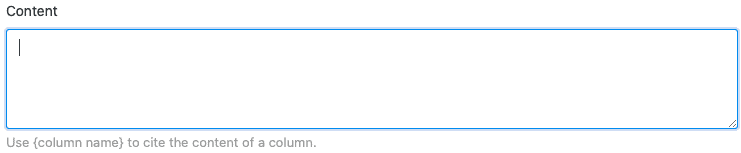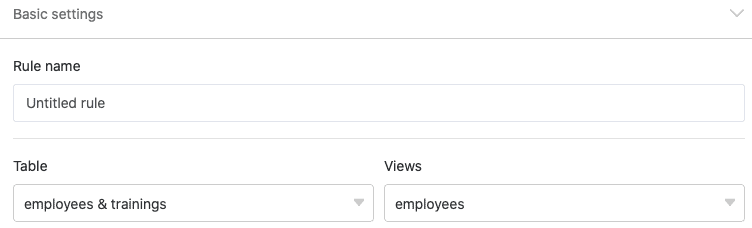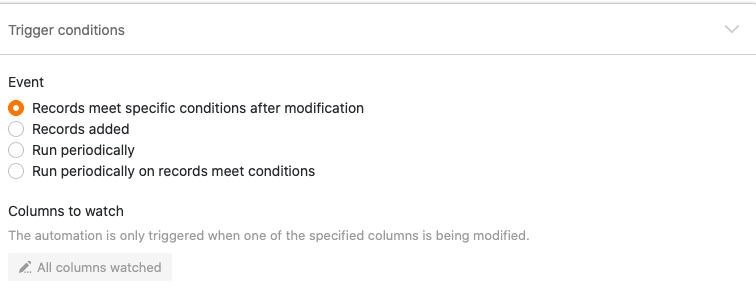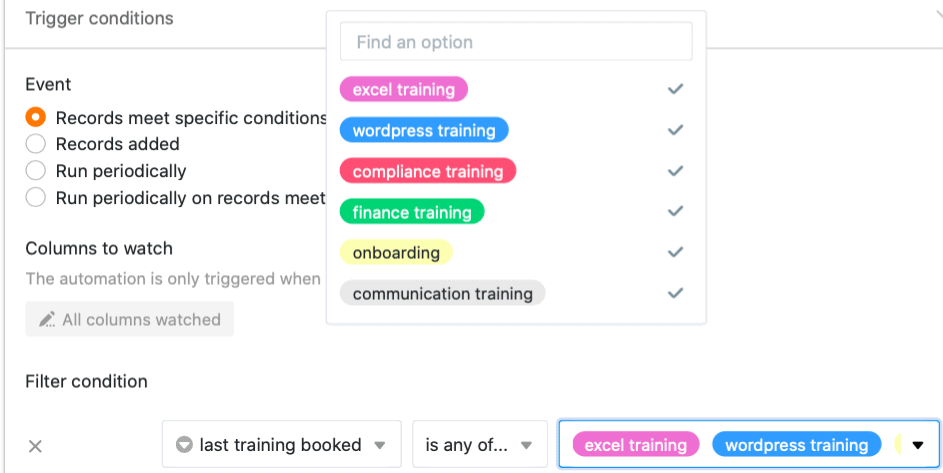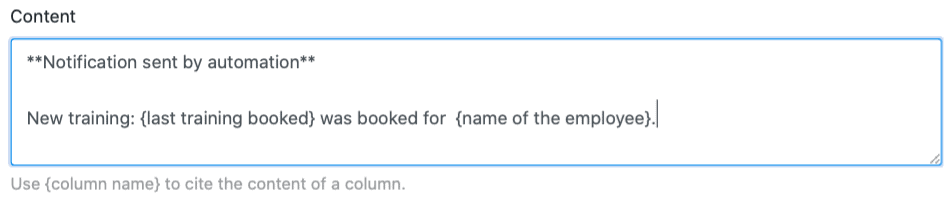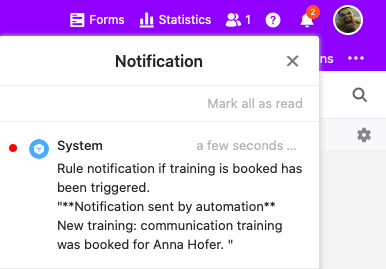Wenn Sie über ein Enterprise-Abo verfügen, können Sie Benachrichtigungen auch per Automation an ausgewählte Benutzer versenden. Definieren Sie hierfür einfach eine entsprechende Automatisierungsregel für eine beliebige Tabellenansicht.
Benachrichtigungen per Automation versenden
- Klicken Sie im Base-Header auf und im Anschluss auf Automatisierungsregeln.
- Klicken Sie auf Regel hinzufügen.
- Geben Sie der Automation einen Namen und legen Sie die Tabelle und die Ansicht fest, in der diese wirken soll.
- Definieren Sie ein Trigger-Ereignis, welches die Automation auslöst.
- Klicken Sie auf Aktion hinzufügen und wählen Sie als automatisierte Aktion Benachrichtigung versenden aus.
- Bestätigen Sie mit Abschicken.

Anlegen der Automation
Definieren Sie für die Automation zunächst ein Trigger-Ereignis.
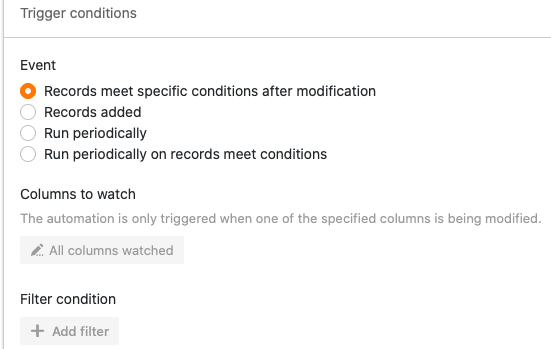
Die vier Optionen sind:
- Einträge erfüllen nach Bearbeitung bestimmte Bedingungen
- Ein neuer Eintrag wird hinzugefügt
- Periodischer Trigger
- Periodischer Trigger für Einträge, die eine bestimmte Bedingung erfüllen
Wählen Sie anschließend als automatisierte Aktion Benachrichtigung versenden aus. Diese steht Ihnen bei allen vier Trigger-Optionen als Aktion zur Verfügung.
Im nächsten Schritt wählen Sie die Benutzer aus, die benachrichtigt werden sollen, wenn das Trigger-Ereignis eintritt. Beachten Sie dabei, dass Sie hier ausschließlich Benutzer auswählen können, die mindestens Lesezugriff auf die Tabelle oder Ansicht haben.
Im letzten Schritt fügen Sie den Inhalt der Benachrichtigung in das vorgesehene Textfeld ein. Um auf Einträge in der Tabelle zu verweisen, schreiben Sie einfach den Namen der Spalten in geschweiften Klammern in den Text.
Speichern Sie die Automation mit einem Klick auf Abschicken.
Anwendungsbeispiel
Ein konkreter Anwendungsfall für diese Art von Automation könnte beispielsweise auftreten, wenn Sie als Führungskraft in einem Unternehmen arbeiten und für Ihre Mitarbeiter die Buchung von diversen Schulungen in Auftrag geben möchten. Dabei möchten Sie die Personalabteilung, welche die Schulungen letztlich bucht, automatisch darüber informieren, welche Schulung Ihre Mitarbeiter besuchen möchten.
Konkret umsetzen lässt sich dies mithilfe einer Tabelle, in der verschiedene Daten der Mitarbeiter Ihres Unternehmens gepflegt werden. Erheben könnten Sie in diesem Zusammenhang unter anderem die Namen der Mitarbeiter, die Abteilung und die letzte von ihnen gebuchte Schulung.
Mithilfe einer Automation soll nun automatisch bei jeder neu beantragten Buchung in der Tabelle eine Benachrichtigung an ausgewählte Mitarbeiter der Personalabteilung versandt werden, damit diese die Buchung der beantragten Schulung für den entsprechenden Mitarbeiter in die Wege leiten.
Anlegen der Automation
Als Erstes geben Sie der Automation einen Namen (z. B. notification if training is booked) und wählen sowohl die Tabelle (hier: employees & trainings) als auch die Ansicht aus, in der die Automation wirken soll.
Als Trigger-Ereignis der Automation wählen Sie die Option “Einträge erfüllen nach Bearbeitung bestimmte Bedingungen”.
Damit die Benachrichtigungen ausschließlich im Falle der Beantragung einer neuen Schulung versandt werden, fügen Sie als Filter-Bedingung hinzu, dass der Eintrag in der Spalte “last training booked” auf eine der möglichen Auswahloptionen in dieser Spalte geändert werden muss.
Als automatisierte Aktion definieren Sie anschließend die Aktion “Benachrichtigung versenden”.
Im nächsten Schritt wählen Sie im Drop-down-Feld die Mitarbeiter der Personalabteilung aus, an welche die Benachrichtigung bei Auslösung des Triggers gesendet werden soll.
Im letzten Schritt können Sie den Inhalt der zu versendenden Benachrichtigung in das vorgesehene Textfeld schreiben.
Testen der Automation
Wenn Sie im Anschluss in der ausgewählten Tabelle eine neue Schulung für einen Mitarbeiter beantragen, d.h. den Eintrag in der Spalte “last training booked” auf die zuletzt beantragte Schulung ändern, wird die vorgefertigte Benachrichtigung automatisch an die ausgewählten Benutzer der Personalabteilung versandt.
Die Mitarbeiter in der Personalabteilung erhalten in der Benachrichtigung, die sie über das Glocken-Symbol erreichen, die Information, dass eine Schulung beantragt wurde, und können die ausgewählte Schulung für den entsprechenden Mitarbeiter in die Wege leiten.